행 가져오기
행 가져오기 작업을 사용하면 행 세부 정보를 검색할 수 있습니다.
워크플로에 행 가져오기 작업을 사용하려면 다음 단계를 완료합니다.
1. SQL 커넥터에 있는 행 가져오기 작업을 캔버스에 끌어 놓고 마우스 포인터로 작업을 가리킨 다음  을 클릭하거나 작업을 두 번 클릭합니다.
을 클릭하거나 작업을 두 번 클릭합니다.
행 가져오기 창이 열립니다.
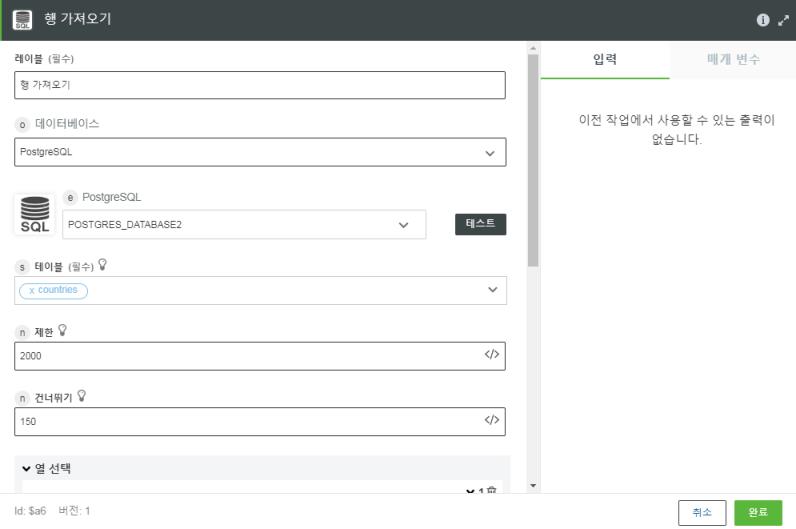
2. 필요한 경우 레이블을 편집합니다. 기본적으로 레이블 이름은 작업 이름과 동일합니다.
3. 데이터베이스 목록에서 연결할 데이터베이스의 유형을 선택합니다.
◦ PostgreSQL
◦ SQL Server
◦ MySQL
◦ Oracle
4. 선택한 데이터베이스 유형에 따라 데이터베이스 연결을 추가합니다. 새 연결을 추가하려면
SQL 커넥터 연결 추가 항목을 참조하십시오.
이전에 SQL 커넥터 연결을 추가한 경우 목록에서 연결을 선택합니다.
5. 테이블 목록에서 행 세부 정보를 검색할 적절한 데이터베이스 테이블을 선택합니다.
6. 제한 필드에 검색할 행 수를 입력합니다.
7. 건너뛰기 필드에 결과에서 건너뛸 상위 행 수를 입력합니다.
8. 열 선택 그룹에서 추가를 클릭하고 다음을 수행합니다.
a. 열 필드에서 행에 대해 검색할 특정 열을 선택합니다.
열을 여러 개 추가하려면 추가를 클릭합니다. 또는 추가한 열을 삭제하려면  을 클릭합니다.
을 클릭합니다.
9. 위치 그룹에 있는 절 조인 기준 목록에서 다음 옵션 중 하나를 선택합니다.
◦ AND - 속성 그룹에 지정된 모든 조건이 true를 반환해야 합니다.
◦ OR - 속성 그룹에 지정된 조건 중 하나가 true를 반환해야 합니다.
10. 속성 그룹에서 추가를 클릭하고 다음을 수행합니다.
a. 속성 목록에서 필터링할 열을 선택합니다.
b. 연산자 목록에서 적합한 조건 연산자를 선택합니다.
c. 값 필드에 필터링할 열 값을 입력합니다.
조인 절에 속성을 여러 개 추가하려면 추가를 클릭합니다. 또는 속성을 삭제하려면  을 클릭합니다.
을 클릭합니다.
동일한 속성을 추가하고 절 조인 기준 목록에서 AND를 선택하면 속성이 OR 연산자로 조인됩니다.
11. 순서 그룹에서 추가를 클릭하고 다음을 수행합니다.
a. 열 이름 목록에서 결과의 순서를 지정할 기준으로 사용할 열을 선택합니다.
b. 순서 목록에서 오름차순 또는 내림차순을 선택합니다.
결과의 순서를 지정할 열을 여러 개 추가하려면 추가를 클릭합니다. 또는 순서를 지정하기 위해 추가한 열을 삭제하려면  을 클릭합니다.
을 클릭합니다.
12. 완료를 클릭합니다.
출력 스키마
행 가져오기 작업에 대한 출력 스키마는 행 및 객체 배열을 반환합니다.
다음 이미지는 샘플 출력 스키마를 보여줍니다.
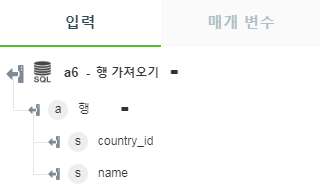
기본 키 열이 없지만 ID 열이 있는 테이블 또는 보기를 선택한 경우 행 가져오기 작업이 실패합니다. |